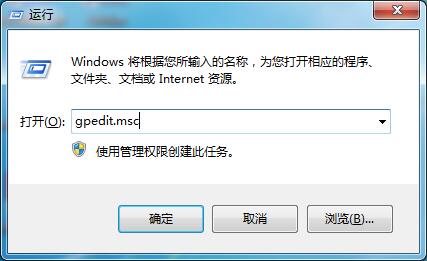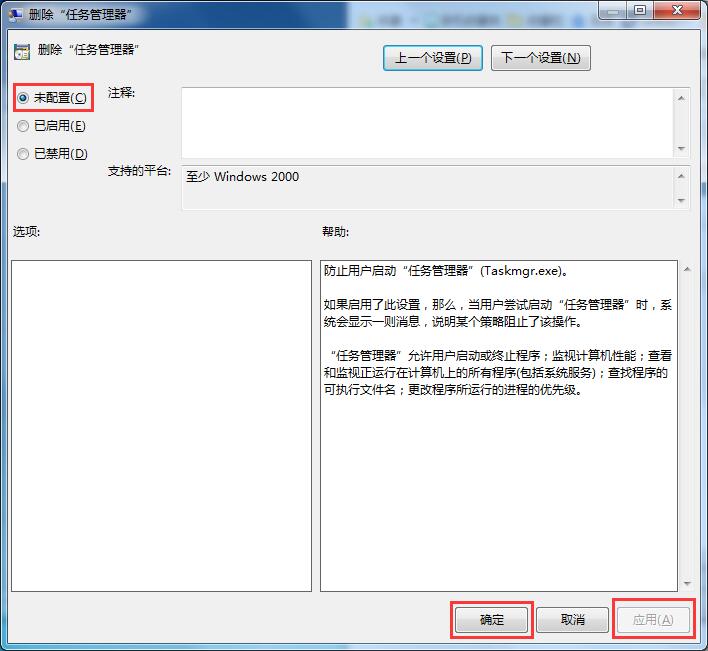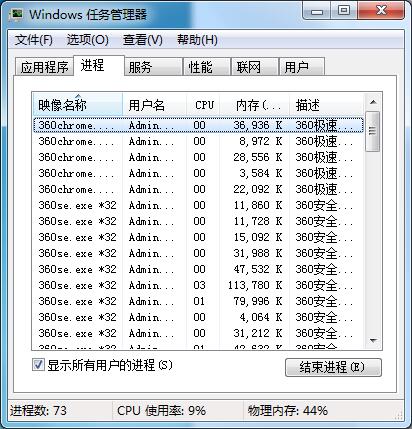Win7系统任务管理器被禁用的解决方法
在使用电脑过程当中,系统或多或少会出现卡顿等现象,这个时候通常会先开启任务管理器查看进程,初步筛选造成卡顿的元凶。但是有不少用户反馈任务管理器打不开,出现禁用提示的现象。这个问题其实很简单,下面小编就教大家Win7系统任务管理器被禁用的解决方法。
详细如下:
1、首先在系统桌面中按下“win+r”组合快捷键打开运行窗口,然后在运行窗口中输入“gpedit.msc”命令。
2、在弹出的本地组策略编辑器中,依次点开“用户配置-管理模板-系统-ctrl+alt+del选项”然后再双击右框中的“删除‘任务管理器’”。
3、接着勾选“未配置”,再点击下方“应用-确定”即可。
4、然后就用你舒服的方式打开打开任务管理器了。
以上就是Win7系统任务管理器被禁用的详细解决方法,如果出现任务管理器打不开的情况,可以依照以上步骤进行修复。
相关文章
- Win7系统开机出现蓝屏OXC0000225错误原因及解决方法
- Win7旗舰版系统怎么开启aero效果?Win7电脑开启aero特效的方法
- Win7系统不会开放无线热点怎么办?Win7系统开放无线热点教程
- Win7旗舰版默认网关不可用怎么回事?
- Win7旗舰版怎么安装语言包?
- Win7旗舰版本地连接不见了怎么回事?
- Win7重装系统后怎么设置屏幕分辨率?Win7分辨率多少最佳
- Win7旗舰版游戏无法全屏显示怎么回事?
- Win7硬盘分区怎么删除?Win7硬盘分区删除教程
- 怎样快速打开任务管理器?Win7旗舰版任务管理器快速打开教程
- Win7系统识别不了usb鼠标设备的解决办法
- win7系统图片不能显示缩略图怎么办?win7显示缩略图的方法
- Win7旗舰版安装ActiveX控件出现复制错误怎么办?
- Win7系统不会在系统里调节屏幕亮度怎么办?Win7系统屏幕调节亮度教程
- Win7旗舰版电脑强制关机后无法正常启动怎么办?
- Win7旗舰版系统出现0xc00000e9错误信息怎么解决?
热门教程
笔记本Win7系统屏幕变小两侧有黑边怎么解决?
2Win11电脑任务栏图标重叠怎么办?任务栏图标重叠图文教程
3Win10如何强制删除流氓软件?Win10电脑流氓软件怎么彻底清除?
4Win10视频不显示缩略图怎么办?
5Win11安卓子系统安装失败
6Windows11打印机驱动怎么安装?Windows11打印机驱动安装方法分享
7Win7旗舰版COM Surrogate已经停止工作如何解决?
8Win7电脑字体怎么改回默认字体?Win7改回默认字体方法?
9Win11开始菜单怎么样设置在左下角?Win11开始菜单移至左下角步骤
10如何在Win11正式版中创建虚拟桌面?Win11正式版创建虚拟桌面的方法
装机必备 更多+
大家都在看
电脑教程专题 更多+